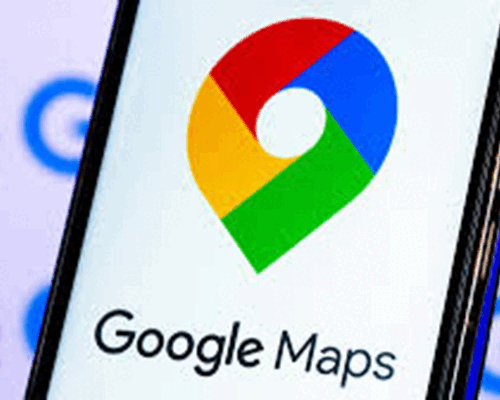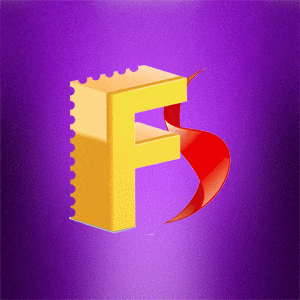¿Puede Windows 11 funcionar en mi ordenador?
Aunque todos los ordenadores con Windows 10 tendrán la licencia para actualizar a Windows 11, hay limitaciones de hardware más extrañas.
Lo peor es que el requisito que más problemas está dando no tiene nada que ver con la potencia de nuestro procesador, o la cantidad de memoria RAM que tengamos. Hablamos de la necesidad de tener TPM 2.0 en nuestro ordenador para poder ejecutar Windows 11, y de otras limitaciones como la obligación de usar 64 bits.
Cómo saber qué le falta a tu PC
No todos los usuarios de Windows 10 podrán actualizar a Windows 11, pero antes de hacer cambios o de comprar un ordenador nuevo, lo recomendable es primero averiguar qué le pasa a nuestro PC para no aceptar Windows 11. Es posible que un simple cambio sea suficiente para garantizar la compatibilidad.
Microsoft lanzó una app para comprobar la compatibilidad, pero es tan simple que puede resultar inútil. En vez de eso, recomendamos instalar WhyNotWin11, una completa aplicación que repasará todo nuestro sistema y nos dirá exactamente qué es lo que falla. Sólo tenemos que pulsar en «Download here» en la página oficial, e iniciar la aplicación descargada.
Después de un momento, aparecerá una lista de requisitos y se marcarán en rojo los que no cumplimos. Si es un requisito de hardware, como la arquitectura de la CPU o la cantidad de memoria RAM, no podemos hacer nada, sólo comprar un ordenador nuevo (o ampliar las partes afectadas) porque el que tenemos es demasiado viejo.
Pero si todos los requisitos se han marcado en verde, y el único en rojo es «TPM Version», entonces tenemos razones para la esperanza.
Qué es TPM
TPM 2.0 es un sistema de seguridad para encriptar datos en nuestro ordenador. Suele ser un pequeño chip integrado en el portátil, que es compatible con Windows Hello para iniciar sesión en el sistema, y BitLocker para cifrar discos duros. Por algún motivo que aún no está claro, Microsoft ha decidido obligar a usar este sistema, aunque no queramos usar ninguna de esas dos funcionalidades.
La buena noticia es que, si compraste un ordenador portátil en los últimos años, es muy probable que tenga un chip TPM 2.0. En cambio, si montaste tu propio ordenador de escritorio, probablemente no lo tendrás; es una de las cosas que los fabricantes suelen quitar para recortar en costes.
Pero en realidad, no hace falta comprar ningún chip; TPM puede funcionar también por software, y lo bueno es que tanto Intel como AMD han creado su propia versión que podemos activar en la BIOS de nuestra placa base.
Cómo activar TPM para Windows 11
Primero de todo, debemos reiniciar nuestro ordenador y entrar en la BIOS; esto se suele hacer pulsando la tecla SUPR durante el arranque del ordenador, cuando aparece el logotipo de la placa base. Mucho cuidado: no deberías tocar nada de la BIOS si no sabes lo que estás haciendo; si tocas la opción incorrecta, puede que tu ordenador ya no arranque, o que afecte al rendimiento.
Una vez que tenemos eso bien en cuenta, toca explorar; como cada fabricante hace las cosas a su manera, no podemos indicar exactamente dónde está la opción que buscamos. Normalmente, estará en la sección «Advanced» o avanzado de nuestra placa base.
Si tenemos un procesador Intel, debemos buscar una manera de activar Intel PPT (poniéndolo en Enable).
Si tenemos un procesador AMD, debemos buscar una manera de activar fTPM o Firmware TPM.
Guardamos y salimos (normalmente pulsando F10). El ordenador se reiniciará y arrancará Windows. Entonces podemos volver a abrir el programa de comprobación, y veremos que, de repente, nuestro ordenador es compatible con Windows 11.
Además de todo esto, algunos usuarios han descubierto maneras de engañar al programa de instalación de Windows 11, pero no las recomendamos, al menos no por ahora; aún quedan meses para el lanzamiento de Windows 11, y las cosas pueden cambiar mucho.
¿Puede Windows 11 funcionar en mi ordenador?